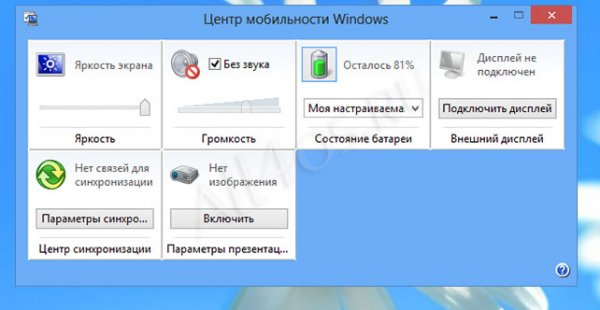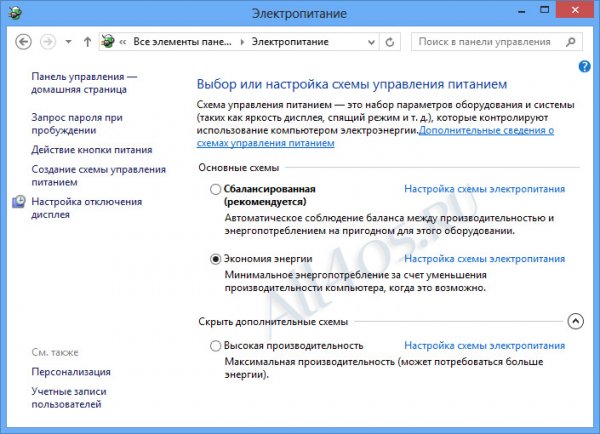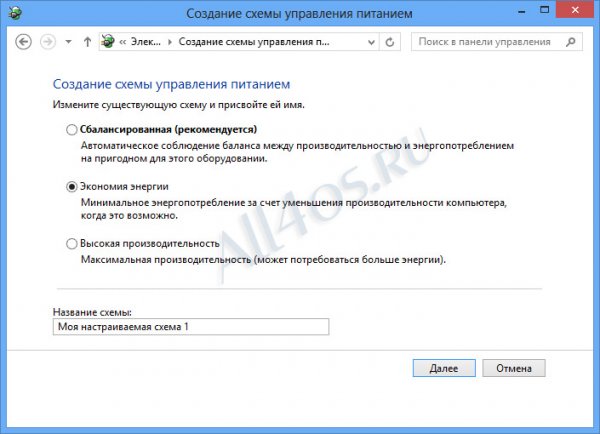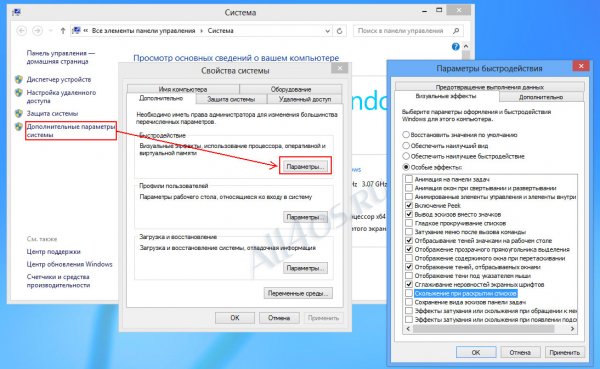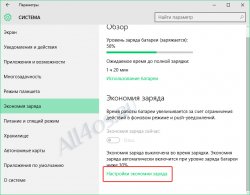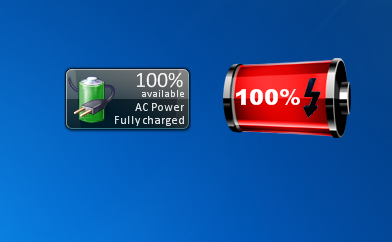Другие ОС
 Windows Vista Windows Vista |
 Windows Server 2003 Windows Server 2003 |
 Windows Server 2008 Windows Server 2008 |
 Mac OS X Mac OS X |
 FreeBSD FreeBSD |
Опрос
Как вы оцениваете новую Windows 10?

Популярные темы
Android, FreeBSD, Google, Linux, Mac OS X, Microsoft, Win Server 2003, Win Server 2008, Windows 10, Windows 7, Windows 8, Windows 9, Windows Vista, Windows XP, Безопасность, Видео, Видео обои, Гаджеты, Драйвера, Железо, Интерфейс, Мобильные ОС, Новости, Обзоры, Обои, Оптимизация, Оформление, Приложения для Android, Приложения для Windows 8, Программы для Windows 10, Рабочий стол, Реестр, Секреты, Система, Скриншоты, Советы, Софт, Темы, Темы для Windows 10, Уязвимости
Показать все теги
Показать все теги
Экономия заряда батареи устройств на Windows 8
Главным образом благодаря своей универсальности, операционная система Windows 8 отлично работает на стационарных компьютерах и, конечно же, как нельзя лучше подходит для планшетов и современных ноутбуков с сенсорными экранами. Все подобные гаджеты отличатся удобством в использовании, небольшим весом и мобильностью, что способствует огромному росту их популярности.
Но, к сожалению, подобные устройства имеют один недостаток - это ограниченное время работы в автономном режиме. Быстрее всего разряжаются аккумуляторные батареи ноутбуков. При высокой нагрузке, батарея ноутбука может разрядиться менее чем за 3-4 часа.
Существует достаточно много современных программных технологий, которые позволяют снизить расход энергии, увеличивая тем самым автономную работу ноутбука. Следить за состоянием аккумулятора можно сразу из нескольких мест графического интерфейса ОС. Если у вас открыт стартовый экран, для проверки состояния батареи нужно открыть боковую панель Charms. Во всех остальных случаях за уровнем заряда можно следить из «панели задач».
Дисплей является одним из самых требовательных элементов к ресурсу батареи. Если изменять уровень яркости, то можно снизить расход энергии, соответственно, увеличив время работы мобильного устройства в условиях автономной работы, естественно, все это происходит в разумных пределах. В некоторых ноутбуках уровень яркости можно регулировать при помощи клавишей. Каждый производитель для регулирования яркости назначает свои клавиши. В нашем же случае будет рассмотрено универсальное средство, под названием Центр мобильности Windows.
Этот центр представляет собой небольшую панель, которая содержит элементы быстрого доступа к самым востребованным функциям. Вызывается она очень просто - нажмите клавиши Win+X и в появившемся меню выберите пункт «Центр мобильности»:

Набор параметров этого меню может отличаться в зависимости от производителей. Теперь уровень яркости дисплея можно регулировать при помощи перетаскивания ползунка.
Для экономии ресурса батареи также можно отключить и звук. Это, конечно, же, не является эффективным решением, но свою лепту отключение звука обязательно внесет. Управление звуком и громкостью также происходит из Цента мобильности Windows 8. Управлять данными параметрами можно и из системного трея.
ОС Windows 8 по умолчанию имеет три схемы управления питанием. Это работа лэптопа на экономичной, сбалансированной и на схеме высокой производительности. Все эти схемы настраиваются индивидуально, а кроме того можно создавать индивидуальные схемы работы ноутбука. Для их выбора и настройки откройте панель управления -> пункт Электропитание:
При индивидуальных настройках можно будет затемнить дисплей, отключить его, перевести ноутбук в спящий режим при работе, как от аккумулятора, так и от сети. Помимо этого можно изменить настройки электропитания. Для этого нужно открыть окошко дополнительных параметров электропитания, и найти здесь достаточно большой список функций. Этот набор опций позволяет настроить поведение ноутбука при закрытой крышке, изменить частоту таймера javascript и задать действие при разрядке батареи. Есть и другие опции, например управление USB-устройствами.
Как еще можно снизить потребление энергии мобильного устройства?
Если Wi-Fi в процессе работы не используется, то его лучше отключить. Когда модуль Wi-Fi включен, он находится в постоянном поиске сетей и расходует большое количество энергии. Отключить беспроводную связь можно из Центра мобильности, а также если зайти в раздел под названием «Параметры ПК», для этого запустите боковую Charm панель и зайдите в Параметры -> Изменение параметров компьютера -> Беспроводная связь. Если при работе на ПК не используются USB устройства, их также нужно отключить, так как в подключенном состоянии они расходуют энергию. В лэптопах не с сенсорным дисплеем можно отключить мышку и управлять компьютером при помощи тачпада.
Прибегать к таким действиям нужно только в дороге, когда заряда батареи осталось совсем мало. Кроме того можно отключить встроенную веб-камеру. На оптическом приводе без надобности не стоит держать и CD-DVD диски, так как на чтение любого диска используется большое количество энергии. Кроме того можно еще и отключить неиспользуемые функции визуализации. Для этого необходимо зайти в настройки быстродействия системы и снять галочки со всех ресурсоемких эффектов вроде анимации и плавного затухания:
После выполнения всех этих действий, можно заметить, что время автономной работы ноутбука возросло, может и не намного, но для того, чтобы завершить все свои дела заряда батареи хватит.
Но, к сожалению, подобные устройства имеют один недостаток - это ограниченное время работы в автономном режиме. Быстрее всего разряжаются аккумуляторные батареи ноутбуков. При высокой нагрузке, батарея ноутбука может разрядиться менее чем за 3-4 часа.
Существует достаточно много современных программных технологий, которые позволяют снизить расход энергии, увеличивая тем самым автономную работу ноутбука. Следить за состоянием аккумулятора можно сразу из нескольких мест графического интерфейса ОС. Если у вас открыт стартовый экран, для проверки состояния батареи нужно открыть боковую панель Charms. Во всех остальных случаях за уровнем заряда можно следить из «панели задач».
Дисплей является одним из самых требовательных элементов к ресурсу батареи. Если изменять уровень яркости, то можно снизить расход энергии, соответственно, увеличив время работы мобильного устройства в условиях автономной работы, естественно, все это происходит в разумных пределах. В некоторых ноутбуках уровень яркости можно регулировать при помощи клавишей. Каждый производитель для регулирования яркости назначает свои клавиши. В нашем же случае будет рассмотрено универсальное средство, под названием Центр мобильности Windows.
Этот центр представляет собой небольшую панель, которая содержит элементы быстрого доступа к самым востребованным функциям. Вызывается она очень просто - нажмите клавиши Win+X и в появившемся меню выберите пункт «Центр мобильности»:

Набор параметров этого меню может отличаться в зависимости от производителей. Теперь уровень яркости дисплея можно регулировать при помощи перетаскивания ползунка.
Для экономии ресурса батареи также можно отключить и звук. Это, конечно, же, не является эффективным решением, но свою лепту отключение звука обязательно внесет. Управление звуком и громкостью также происходит из Цента мобильности Windows 8. Управлять данными параметрами можно и из системного трея.
ОС Windows 8 по умолчанию имеет три схемы управления питанием. Это работа лэптопа на экономичной, сбалансированной и на схеме высокой производительности. Все эти схемы настраиваются индивидуально, а кроме того можно создавать индивидуальные схемы работы ноутбука. Для их выбора и настройки откройте панель управления -> пункт Электропитание:
При индивидуальных настройках можно будет затемнить дисплей, отключить его, перевести ноутбук в спящий режим при работе, как от аккумулятора, так и от сети. Помимо этого можно изменить настройки электропитания. Для этого нужно открыть окошко дополнительных параметров электропитания, и найти здесь достаточно большой список функций. Этот набор опций позволяет настроить поведение ноутбука при закрытой крышке, изменить частоту таймера javascript и задать действие при разрядке батареи. Есть и другие опции, например управление USB-устройствами.
Как еще можно снизить потребление энергии мобильного устройства?
Если Wi-Fi в процессе работы не используется, то его лучше отключить. Когда модуль Wi-Fi включен, он находится в постоянном поиске сетей и расходует большое количество энергии. Отключить беспроводную связь можно из Центра мобильности, а также если зайти в раздел под названием «Параметры ПК», для этого запустите боковую Charm панель и зайдите в Параметры -> Изменение параметров компьютера -> Беспроводная связь. Если при работе на ПК не используются USB устройства, их также нужно отключить, так как в подключенном состоянии они расходуют энергию. В лэптопах не с сенсорным дисплеем можно отключить мышку и управлять компьютером при помощи тачпада.
Прибегать к таким действиям нужно только в дороге, когда заряда батареи осталось совсем мало. Кроме того можно отключить встроенную веб-камеру. На оптическом приводе без надобности не стоит держать и CD-DVD диски, так как на чтение любого диска используется большое количество энергии. Кроме того можно еще и отключить неиспользуемые функции визуализации. Для этого необходимо зайти в настройки быстродействия системы и снять галочки со всех ресурсоемких эффектов вроде анимации и плавного затухания:
После выполнения всех этих действий, можно заметить, что время автономной работы ноутбука возросло, может и не намного, но для того, чтобы завершить все свои дела заряда батареи хватит.
| Рейтинг: |
|
Поделиться с друзьями: |
-
Другие материалы схожей тематики:
 Комментарии к статье (От своего имени Вконтакте или как пользователь All4os.ru)
Комментарии к статье (От своего имени Вконтакте или как пользователь All4os.ru)












 27149
27149  1
1